Sätt upp egen Minecraft -server hemma
Fördelar
• Förbättrad prestanda• Bättre säkerhet
• Kontroll över mods och plugin
• Coolare
Har du tröttnat på Minehut och andra lösningar, så är en egen Minecraft -server lösningen på problemet!
Förutsättningar
Du behöver använda java -versionen av minecraft för att kunna sätta upp en egen server. Du behöver dessutom en linuxburk där hemma som du kan använda till detta. Hur du sätter upp en egen linuxburk med ett eget domännamn finns beskrivet här. Det kan vara bra att gå igenom guiden för att förstå hur du kopplar domännamn till hemmaserver. Detta måste du nämligen gjort först.Installera minecraft -server på linuxburk
Vi måste först installera java på linuxburken.yum update
yum install java-11-openjdk-devel
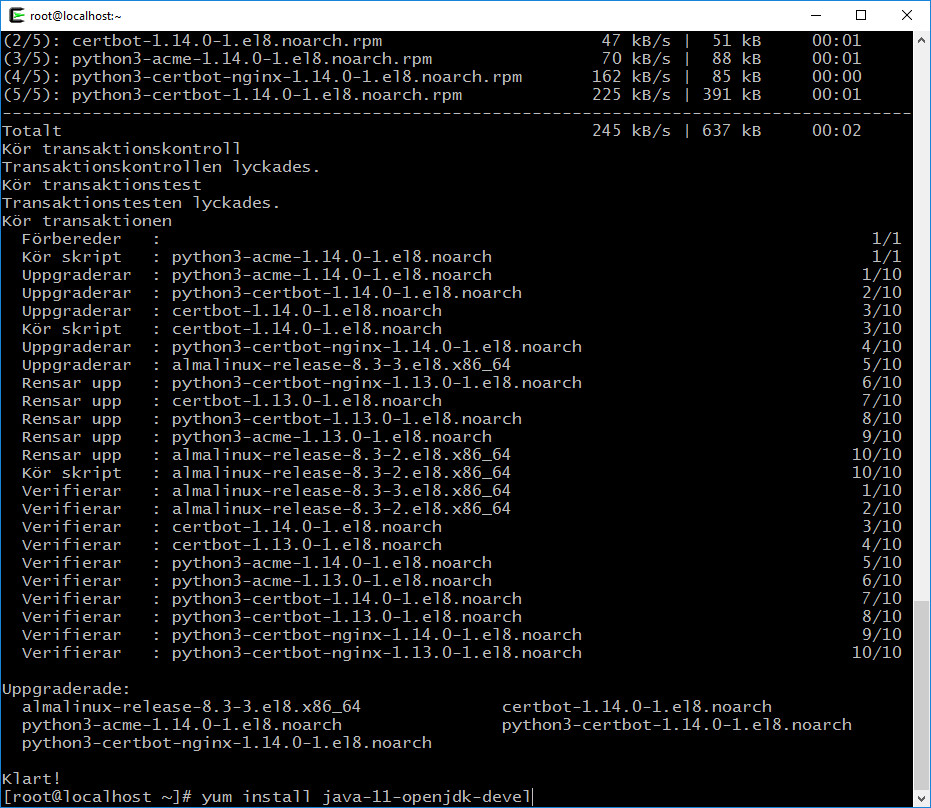
Efter en stund är det klart.
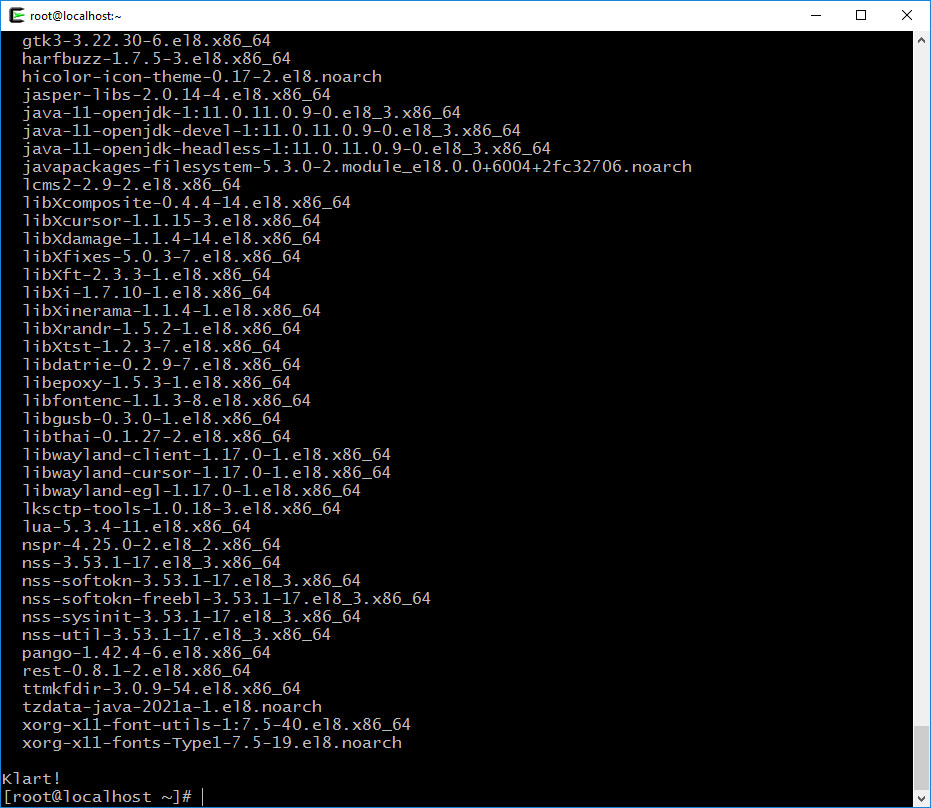
Kontrollerar genom att kolla version java –version
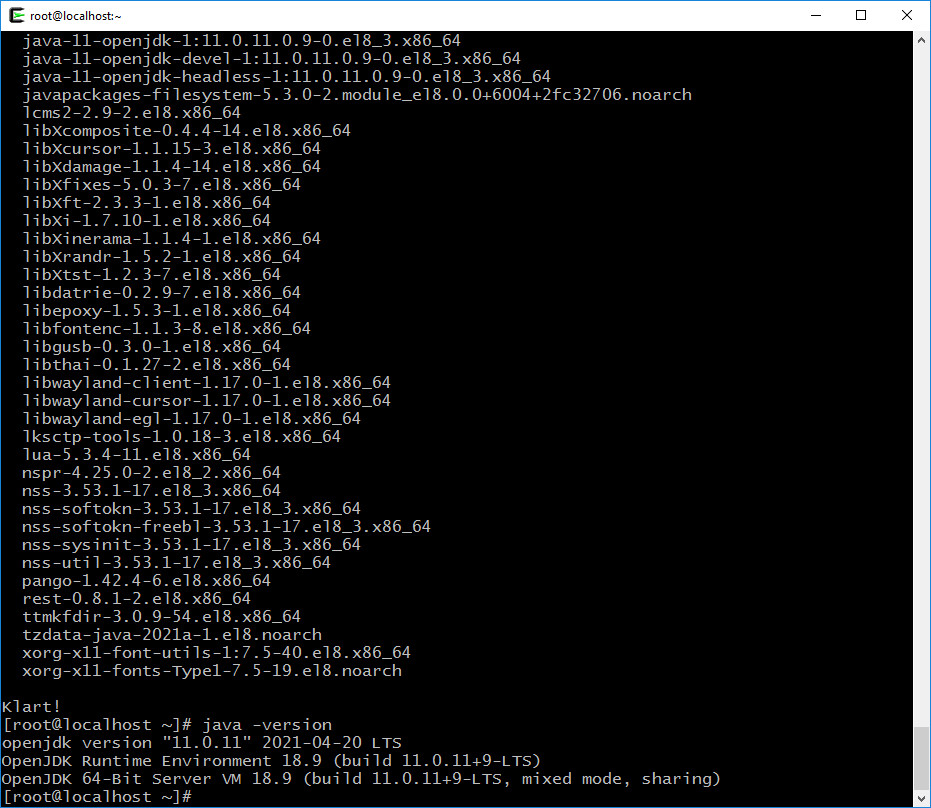
yum install screen
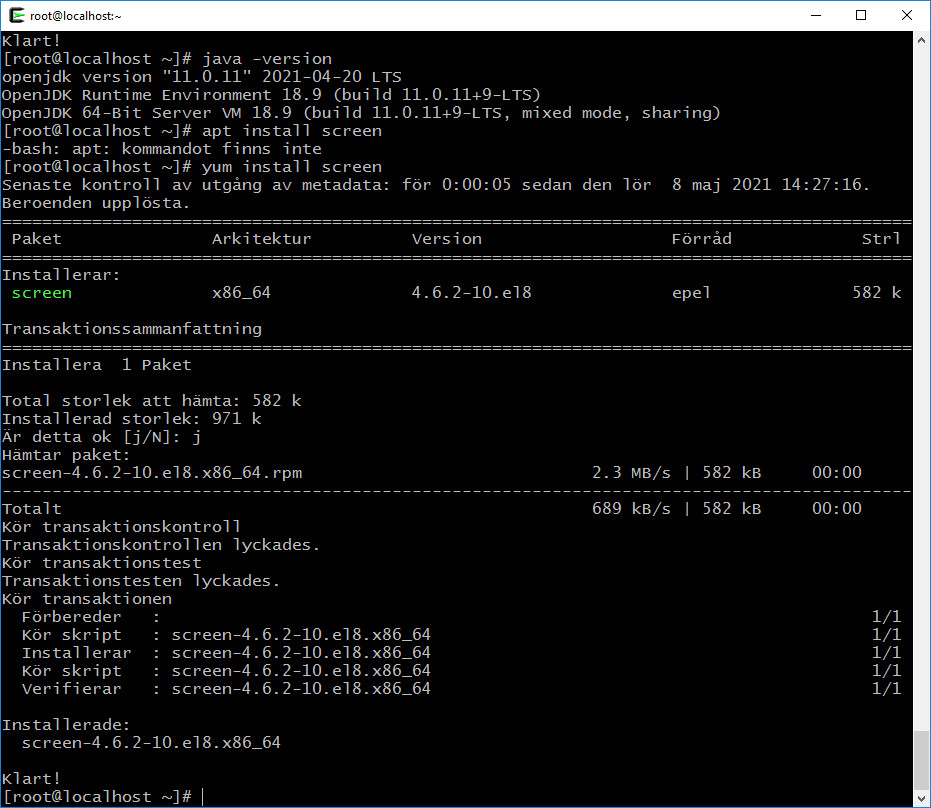
mkdir minecraft
cd minecraft
Klicka på https://www.minecraft.net/en-us/download/server
Där hittar du en länk Download minecraft_server.1.16.4.jar and run it with the following command... (det ligger säkert en senare version där när du läser detta)
Kopiera själva länken, så att du kan ladda ner den med wget.
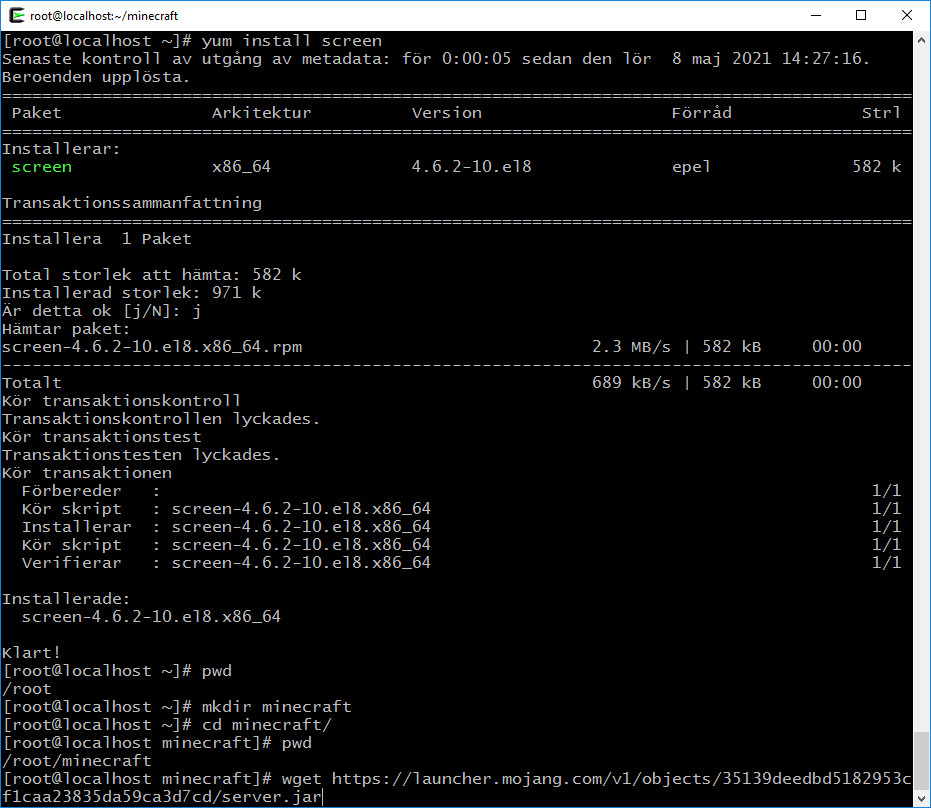
Hoppsan, wget finns inte på linux -servern.
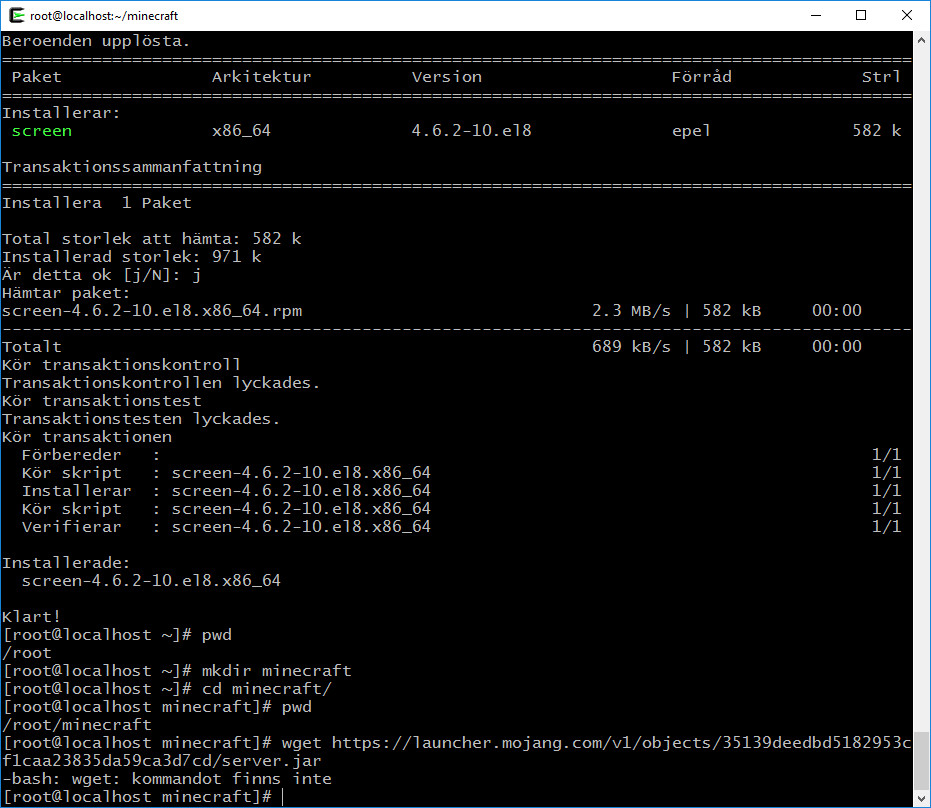
yum install wget löser problemet.
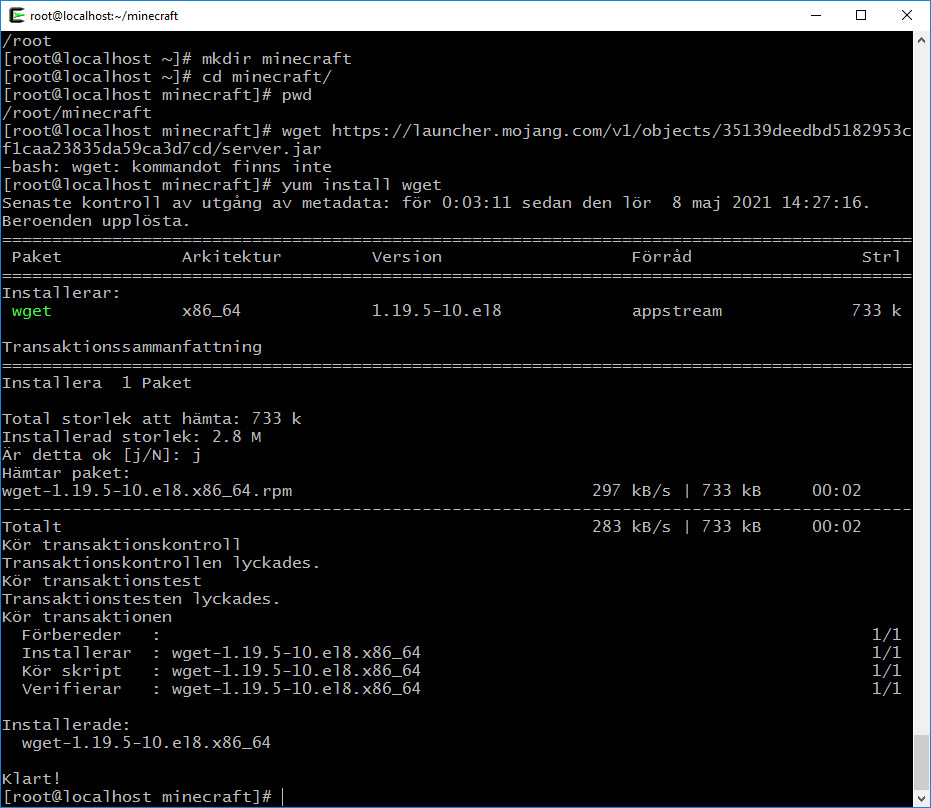
Nu kan vi hämta hem filen beskriven på webbsidan ovan med
wget https://launcher.mojang.com/v1/objects/35139deedbd5182953cf1caa23835da59ca3d7cd/server.jar
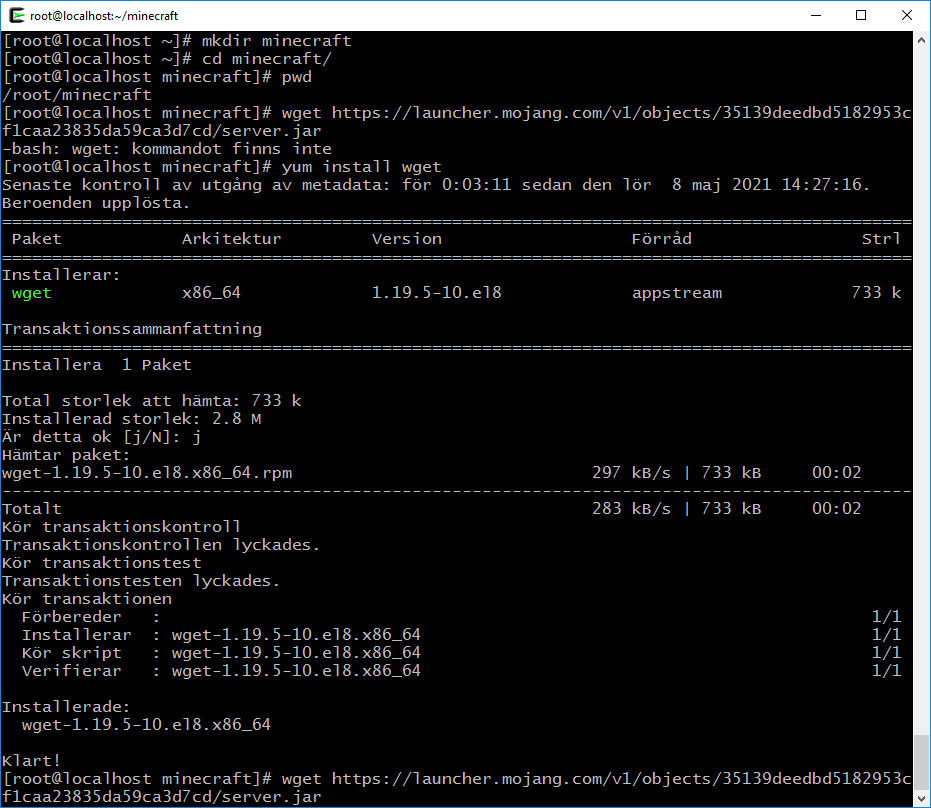
Efter en stund är det klart.
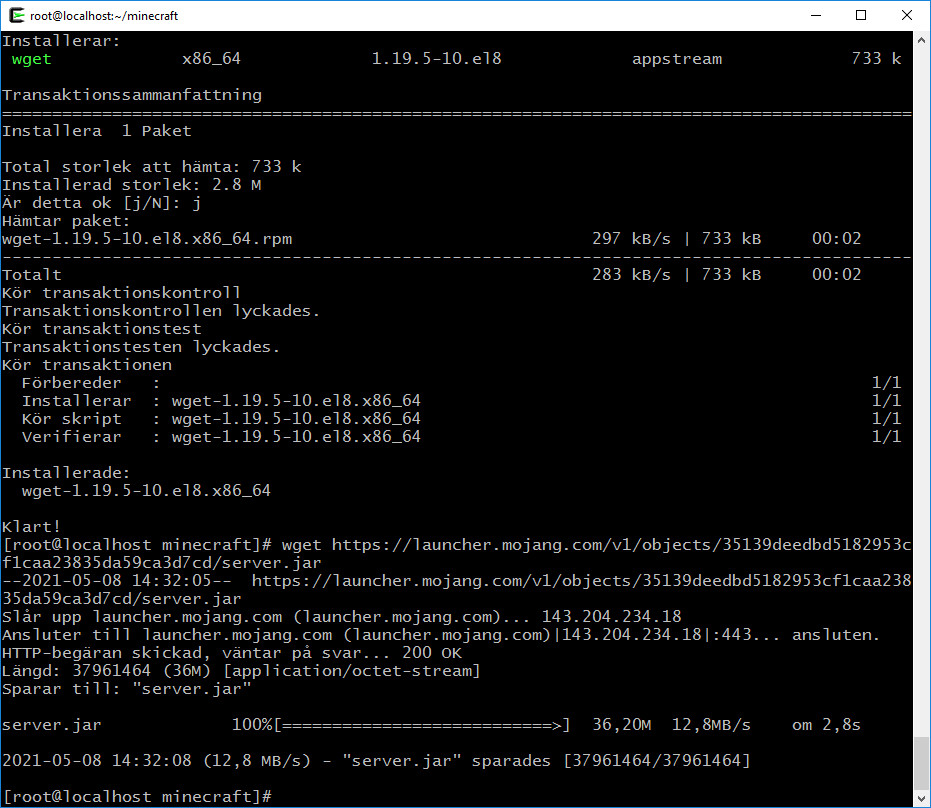
Vi döper om filen till minecraft_server.1.16.4.jar
med mv server.jar minecraft_server.1.16.4.jar
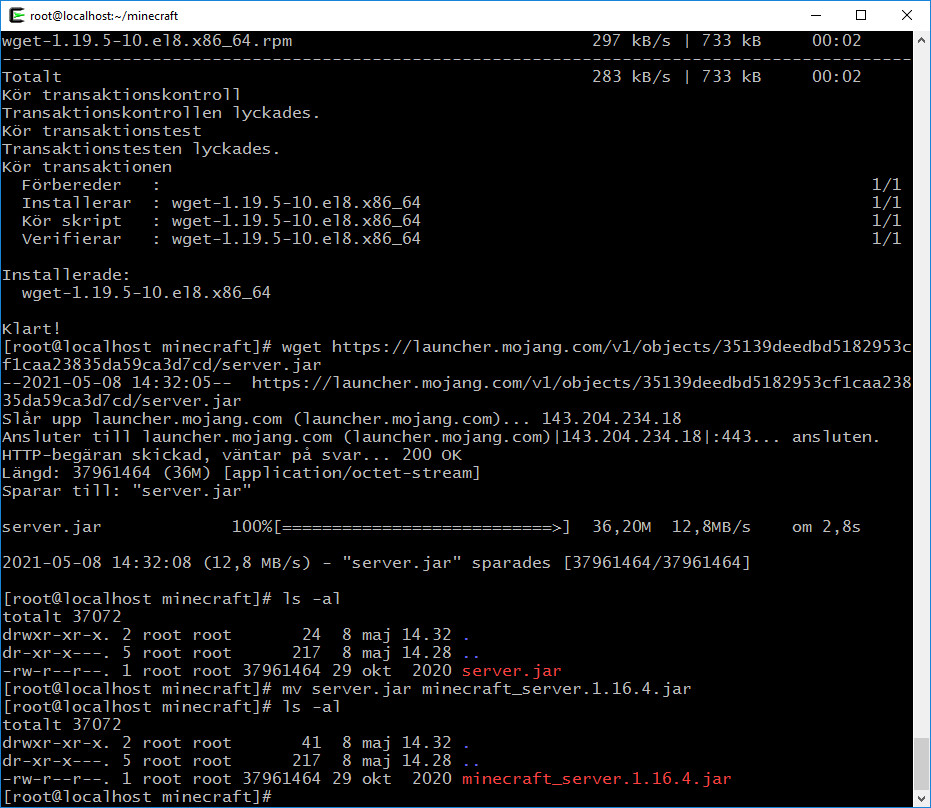
På webbsidan ovan där vi hämtade filen, stod även hur vi startade servern. Vi kan prova med det. Dvs java -Xmx1024M -Xms1024M -jar minecraft_server.1.16.4.jar nogui
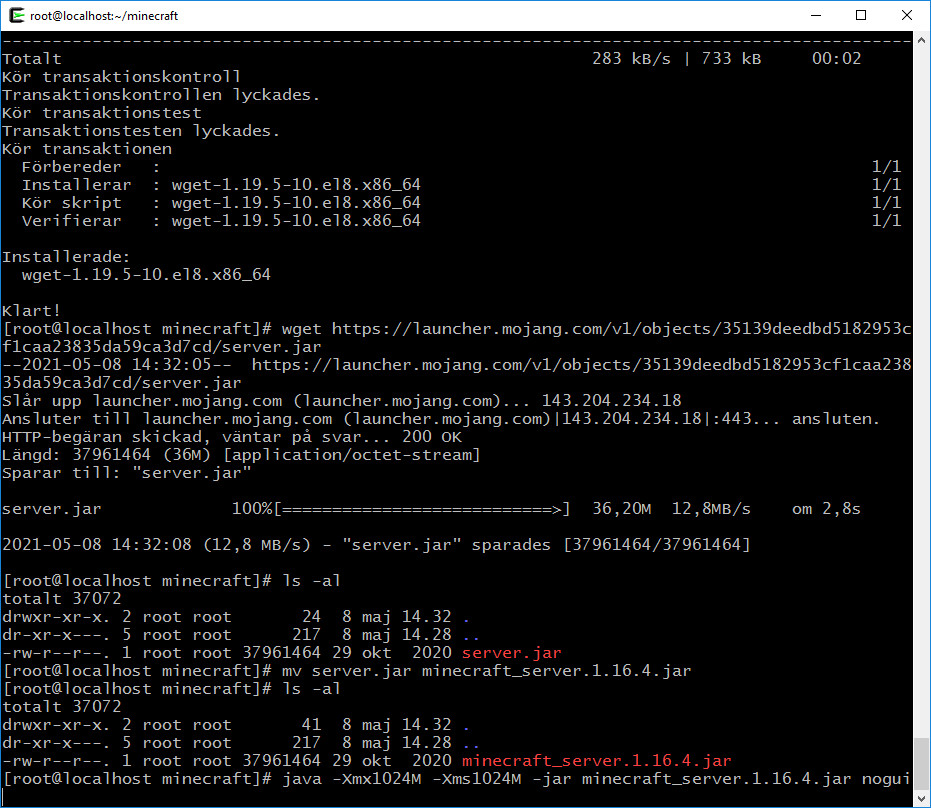
Det gick inte så bra. Programmet vill att vi läser EULA först och bekräftar det.
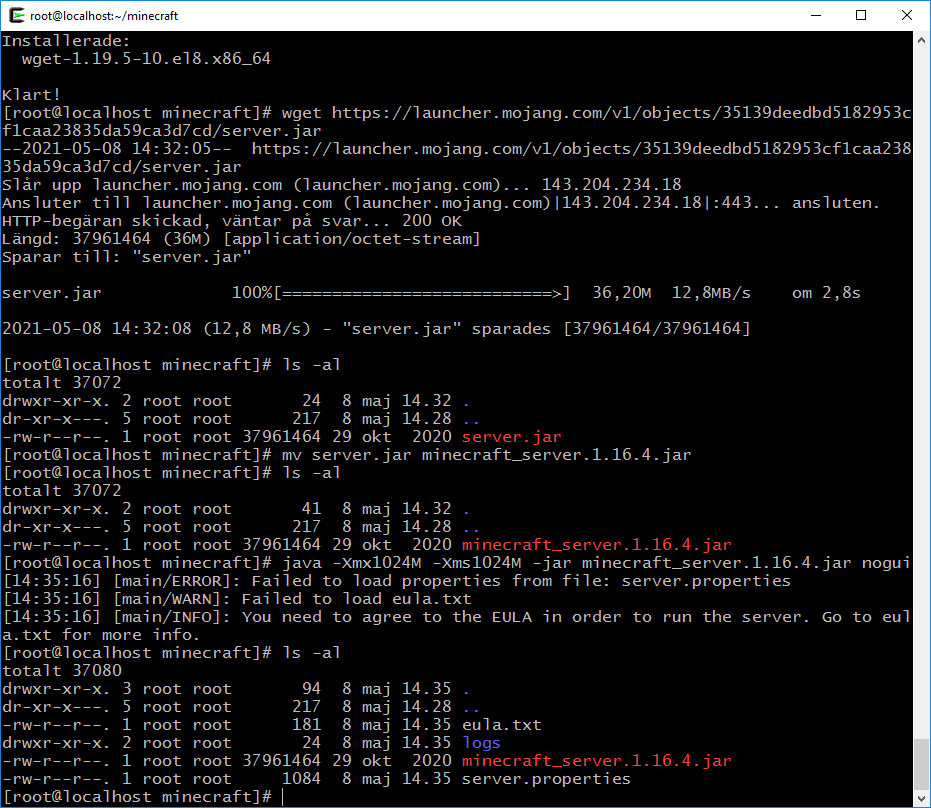
Så vi skriver nano eula.txt och ändrar så att det står eula=true. CTRL-O gör att nano sparar filen.
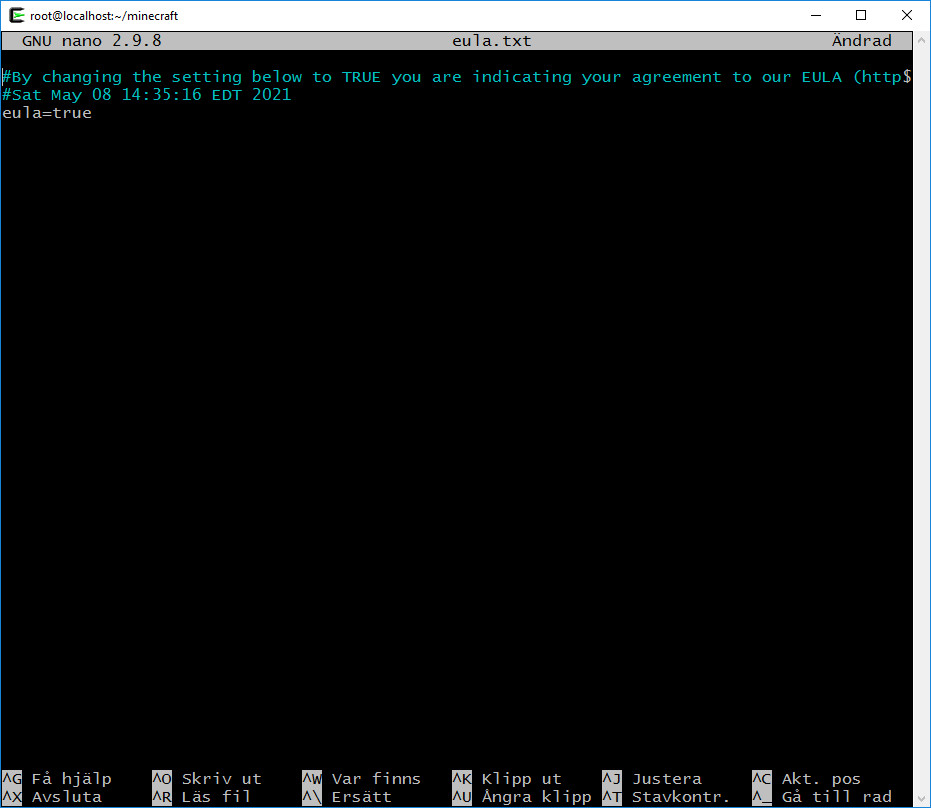
Vi startar screen screen -S "Minecraft server"
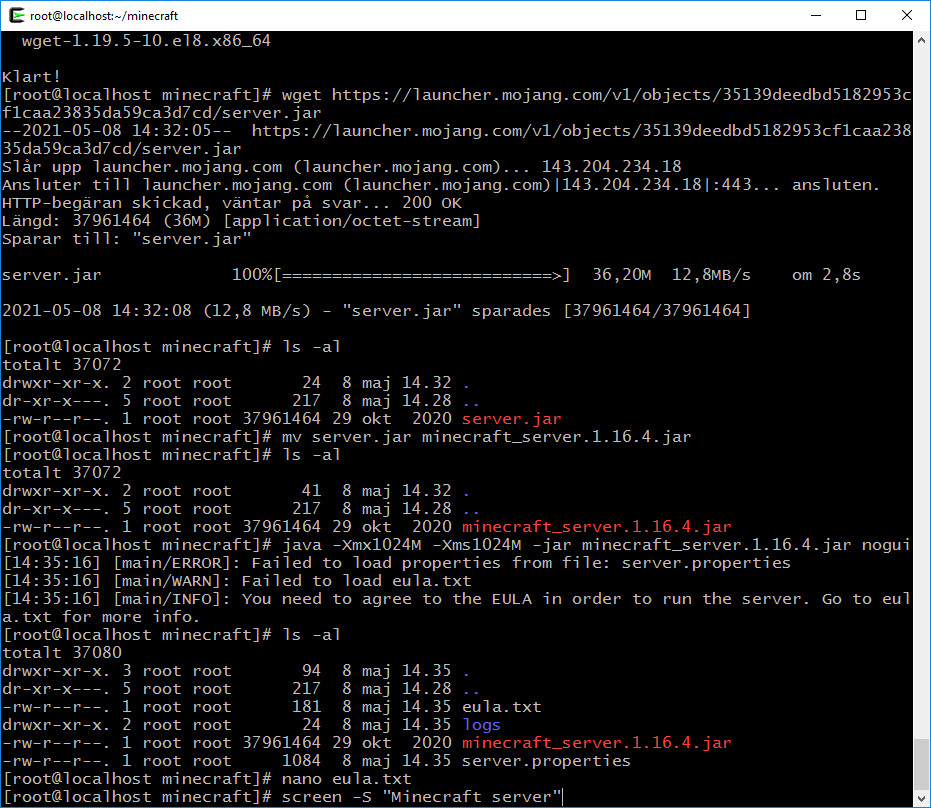
Skärmen rensas vilket är helt i sin ordning. Nu kör screen.
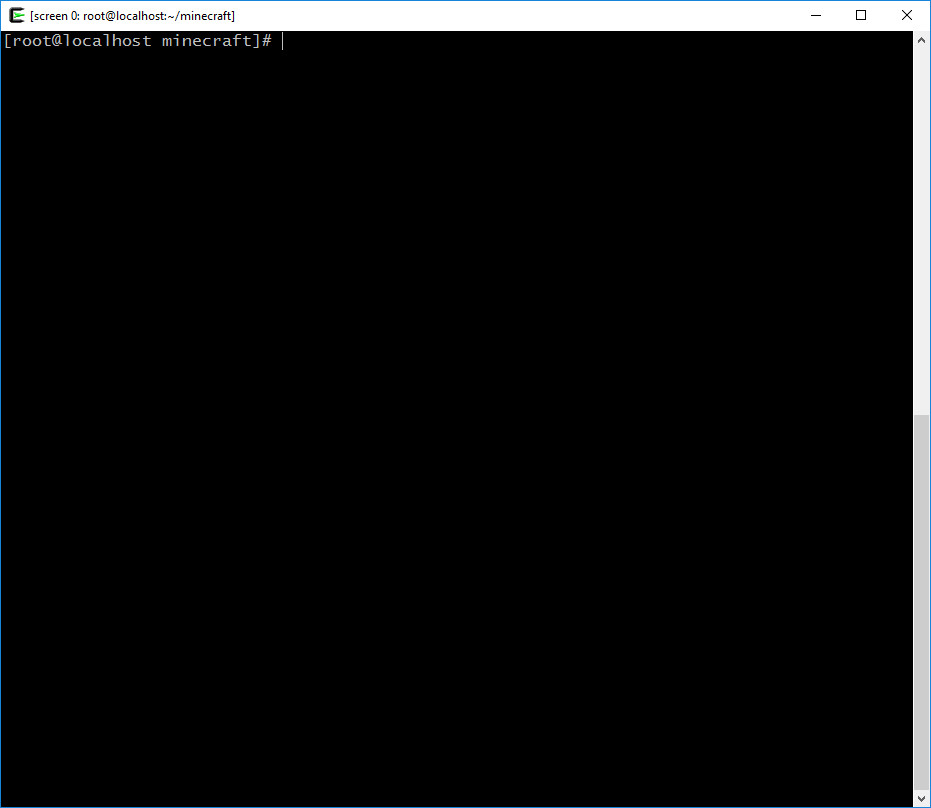
Vi startar minecraft -servern en gång till med det kommandot som fanns på webbsidan ovan, nämligen java -Xmx1024M -Xms1024M -jar minecraft_server.1.16.4.jar nogui
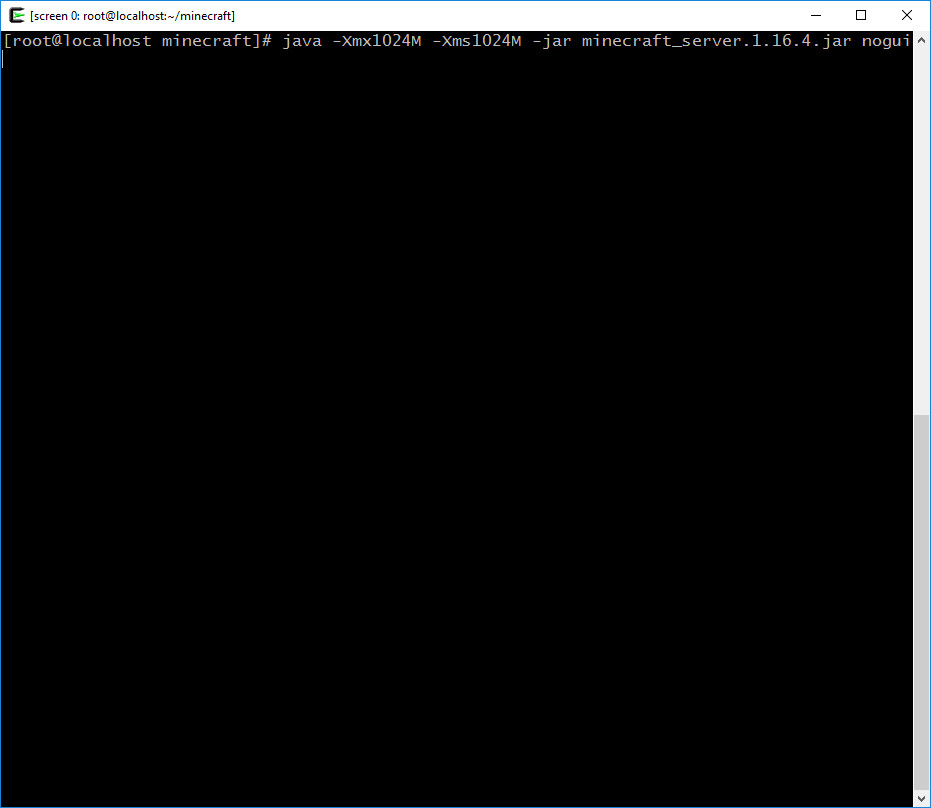
Nu snurrar servern. Men vi glömde några saker, så vi öppnar ett nytt konsolfönster. Sedan öppnar vi minecrafts speciella port 25565 i brandväggen med
firewall-cmd --permanent --add-port=25565/tcp
och därefter startar vi om brandväggen med
firewall-cmd --reload
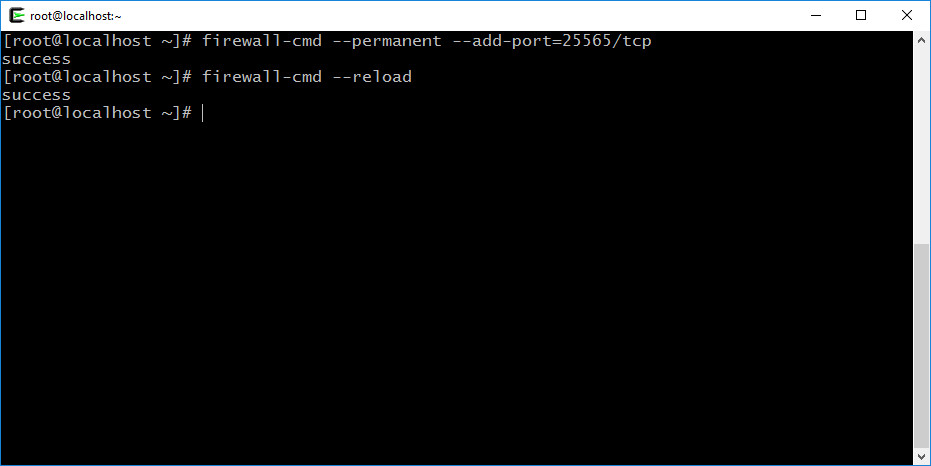
Servern verkar snurra. Nu har jag en ganska dålig PC med litet ram -minne i detta exempel. Den kommer fungera spela ett gäng på den ändå, men det kan vara en bra ide att stoppa in mer RAM i PCn som första åtgärd att göra den snabbare.
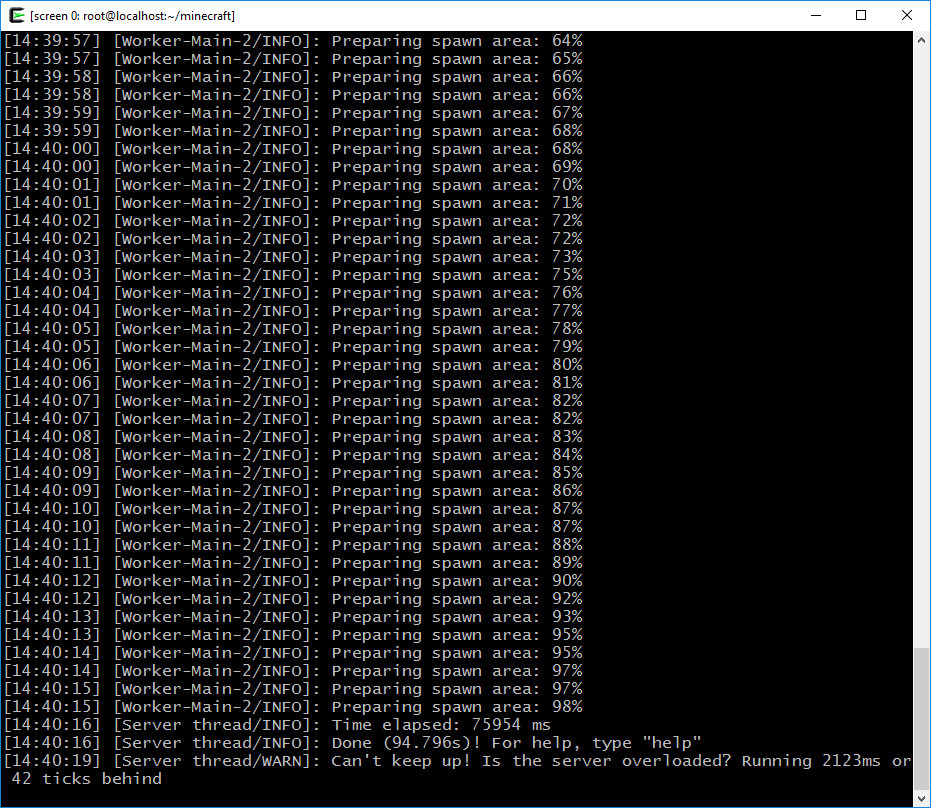
En sak återstår. Det är att öppna port 25565 i routern, dvs lägga till denna port i port forwarding.
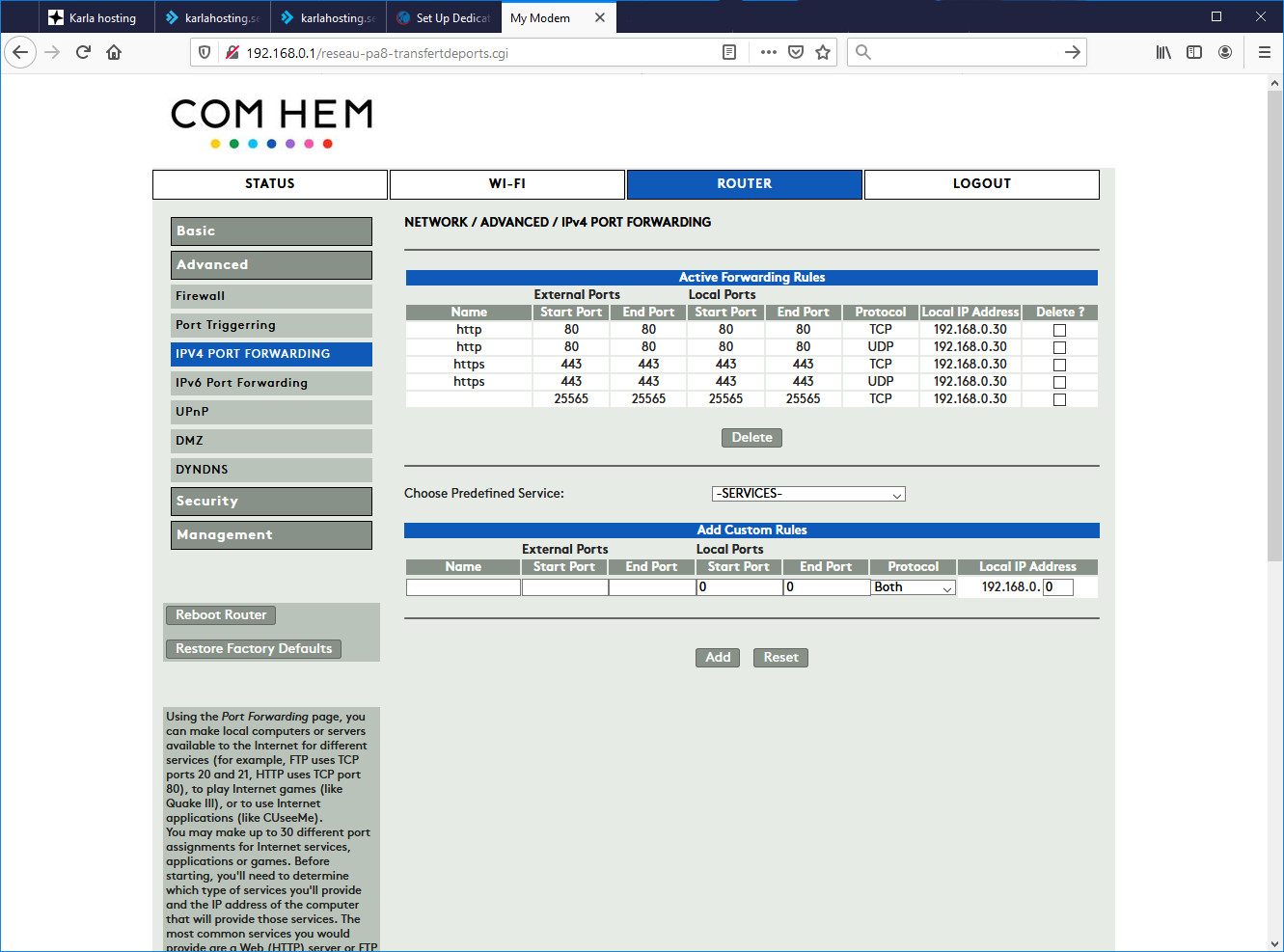
Nu är det bara att ansluta till hemma.gbg.cc, eller vad du nu kallar din egen minecraftserver, och spela minecraft.
Om du startar om din linux -server, så behöver du starta om minecraft -servern. Det gör du genom att först starta screen screen -S "Minecraft server" och därefter startar du själva minecraft -servern med java -Xmx1024M -Xms1024M -jar minecraft_server.1.16.4.jar nogui
Lycka till!


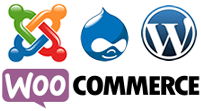



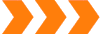 Karla Hosting AB
Karla Hosting AB